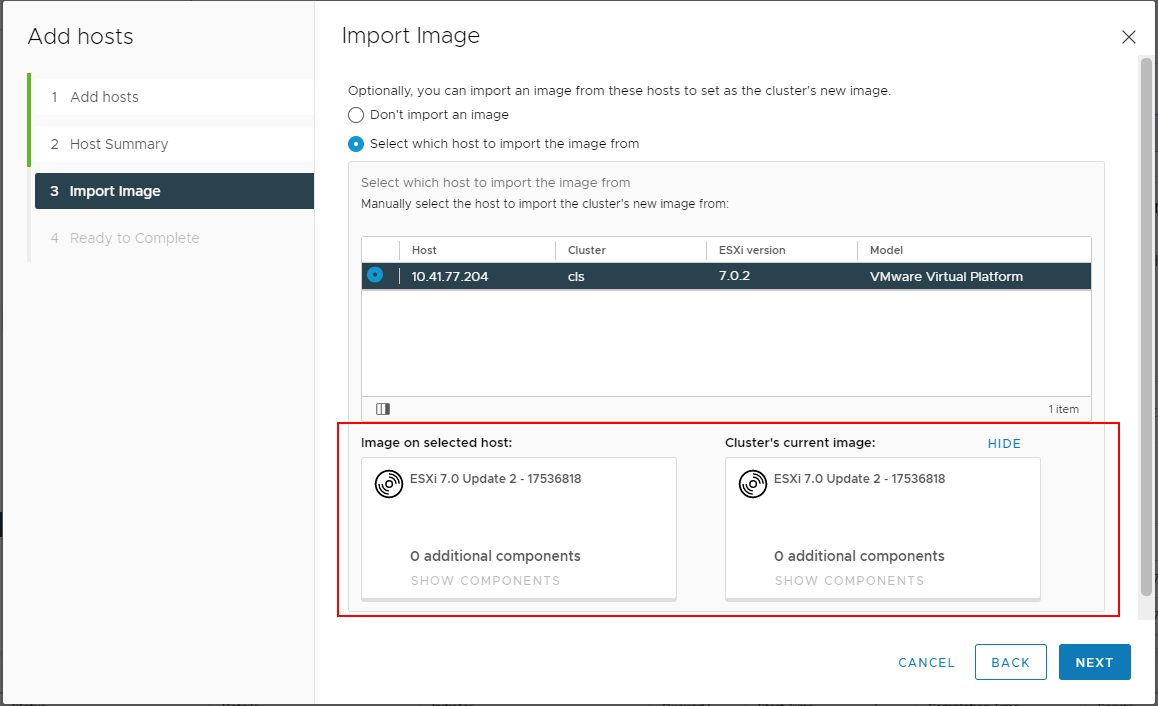Un cluster di vSphere Lifecycle Manager è un cluster di host ESXi che vengono gestiti con basi di confronto o con una singola immagine. La decisione di gestire un cluster con basi di confronto o con una singola immagine va adottata durante la creazione del cluster.
Creazione di un cluster di vSphere Lifecycle Manager che utilizza una singola immagine
Quando si crea un cluster, l'opzione per l'utilizzo di una singola immagine per tale cluster è selezionata per impostazione predefinita. Non modificare tale opzione, a meno che non si desideri creare un cluster che utilizza basi di confronto. Durante la creazione del cluster, è necessario configurare un'immagine autonomamente oppure utilizzare l'immagine di un host all'interno o all'esterno dell'istanza di vCenter Server corrente. In entrambi i casi, è inoltre possibile abilitare vSphere Configuration Profiles per il cluster creato.
A partire da vSphere 8.0, le selezioni predefinite nella procedura guidata Nuovo cluster si basano sul presupposto che si stia creando un cluster che utilizza una singola immagine.
Creazione di un cluster di vSphere Lifecycle Manager che utilizza basi di confronto
Per creare un cluster che utilizza basi di confronto, durante la creazione del cluster deselezionare l'opzione relativa alla gestione del cluster con una singola immagine. È possibile passare dall'utilizzo delle basi di confronto all'utilizzo di immagini in un secondo momento. Per ulteriori informazioni sul passaggio dall'utilizzo delle basi di confronto all'utilizzo di immagini, vedere Conversione di un cluster o un host che utilizza basi di confronto in un cluster o un host che utilizza immagini di vSphere Lifecycle Manager.
Aggiunta di host a un cluster di vSphere Lifecycle Manager
È possibile aggiungere host di qualsiasi versione a un cluster gestito con basi di confronto.
È possibile aggiungere host di ESXi versione 7.0 o successiva a un cluster gestito con una singola immagine. È possibile aggiungere un host a un cluster e contemporaneamente utilizzare l'immagine in tale host come immagine per l'intero cluster.
Rimozione degli host da un cluster di vSphere Lifecycle Manager
La rimozione di un host da un cluster è una procedura semplice. Se si rimuove un host da un cluster che utilizza una singola immagine, l'host conserva il software e il firmware installati durante l'ultima correzione rispetto all'immagine relativa al cluster.
Tutte le operazioni relative al cluster sono descritte dettagliatamente nella documentazione di vCenter Server e gestione degli host.
Per informazioni sull'utilizzo di Auto Deploy per distribuire ed eseguire il provisioning degli host di ESXi, vedere la documentazione di Installazione e configurazione di VMware ESXi.
Creazione di un cluster che utilizzi una singola immagine componendo una nuova immagine
È possibile creare un cluster vSphere Lifecycle Manager che utilizzi una singola immagine configurando l'immagine desiderata durante la creazione del cluster. Quando si sceglie di configurare l'immagine manualmente anziché importarla da un host, è necessario disporre del software necessario nel depot di vSphere Lifecycle Manager.
Quando si configura un'immagine manualmente, è necessario specificare la versione ESXi dell'immagine e, facoltativamente, un componente aggiuntivo del fornitore. Una volta completata la creazione del cluster, è possibile personalizzare ulteriormente l'immagine. Ad esempio, è possibile aggiungere componenti all'immagine. È inoltre possibile configurare un gestore di supporto hardware e aggiungere un componente aggiuntivo di driver e firmware all'immagine. Per informazioni sulla modifica di un'immagine, vedere Modifica di un'immagine di vSphere Lifecycle Manager.
Se si decide di abilitare vSphere Configuration Profiles nel cluster, è necessario impostare la configurazione dell'host manualmente dopo aver completato la creazione del cluster.
Prerequisiti
- Controllare i requisiti per l'utilizzo di una singola immagine in Quali sono i requisiti per l'utilizzo di vSphere Lifecycle Manager.
- Verificare che la versione degli host sia ESXi 7.0 o successiva.
- Verificare che nell'inventario di vCenter Server sia presente un data center.
- Verificare di avere un'immagine ESXi disponibile nel depot di vSphere Lifecycle Manager.
- Se si desidera abilitare vSphere Configuration Profiles nel cluster, verificare che siano soddisfatti i requisiti seguenti:
- Gli host nel cluster eseguono ESXi versione 8.0 o successiva.
- Si dispone della licenza Enterprise Plus.
- La versione di vCenter Server è 8.0 o successiva.
Procedura
risultati
Nell'inventario di vCenter Server viene visualizzato un cluster che utilizza una singola immagine. È possibile visualizzare e personalizzare l'immagine del cluster nella scheda Aggiornamenti relativa al cluster.
Se vSphere Configuration Profiles è abilitata nel cluster, è possibile configurare collettivamente le impostazioni degli host nel cluster passando alla scheda Configura per il cluster e facendo clic su . Vedere Modifica delle impostazioni dell'host di una bozza di configurazione in vSphere Client.
Operazioni successive
Aggiungere host al cluster.
Creazione di un cluster che utilizza una singola immagine importando un'immagine da un host
Durante la creazione del cluster, anziché creare una nuova immagine, è possibile importare la specifica software desiderata da un host di riferimento. Se si sceglie di importare un'immagine, vSphere Lifecycle Manager estrae la specifica software dall'host di riferimento e la utilizza per il cluster appena creato. Se si importa un'immagine, si evita di dover verificare che nel depot di vSphere Lifecycle Manager siano disponibili tutti i componenti e le immagini necessari. Inoltre, poiché si utilizza un'immagine già creata, non è necessario dedicare tempo alla convalida della nuova immagine.
Durante l'importazione dell'immagine, insieme alla specifica software che si trova nell'host di riferimento, vSphere Lifecycle Manager estrae anche il depot del software associato all'immagine e importa i componenti software nel depot di vSphere Lifecycle Manager all'interno dell'istanza di vCenter Server in cui viene creato il cluster. Di conseguenza, negli scenari air gap, è necessario un solo host di riferimento per ottenere l'immagine di ESXi e i componenti necessari nel depot locale e creare una specifica software per i cluster.
È possibile importare un'immagine da un host ESXi che si trova nella stessa istanza o in un'istanza di diversa di vCenter Server. È inoltre possibile importare un'immagine da un host ESXi che non è gestito da vCenter Server. L'host di riferimento può anche trovarsi in un cluster gestito con basi di confronto. Oltre a importare l'immagine, è anche possibile scegliere di spostare l'host di riferimento nel cluster. Di conseguenza, il cluster appena creato utilizza la stessa immagine usata nell'host di riferimento, che ora fa parte di tale cluster. Se l'host di riferimento si trova in un'altra istanza di vCenter Server, è possibile importare l'immagine da tale host, ma non è possibile spostarlo nel cluster.
In vSphere 8.0, è possibile utilizzare l'immagine di un host di riferimento che si trova in un cluster basato su DPU e importarlo in un cluster non DPU. Analogamente, è possibile selezionare un host non DPU come host di riferimento per un cluster basato su DPU.
Prerequisiti
- Verificare che la versione di vCenter Server sia 7.0 Update 2
- Verificare che nell'inventario di vCenter Server sia presente un data center.
- Verificare che la versione dell'host di riferimento sia ESXi 7.0 Update 2 o successiva.
- Recuperare il nome utente e la password dell'account utente root per l'host di riferimento se non è nell'istanza di vCenter Server.
- Controllare i requisiti per l'utilizzo di una singola immagine in Quali sono i requisiti per l'utilizzo di vSphere Lifecycle Manager.
- Se si desidera abilitare vSphere Configuration Profiles nel cluster, verificare che siano soddisfatti i requisiti seguenti:
- Gli host nel cluster eseguono ESXi versione 8.0 o successiva.
- Si dispone della licenza Enterprise Plus.
- La versione di vCenter Server è 8.0 o successiva.
Procedura
risultati
Nell'inventario di vCenter Server viene visualizzato un cluster che utilizza una singola immagine. In base alle selezioni effettuate, l'host di riferimento potrebbe trovarsi nel cluster appena creato. L'immagine per tale cluster è identica all'immagine nell'host di riferimento selezionato. È possibile visualizzare e personalizzare l'immagine del cluster nella scheda Aggiornamenti relativa al cluster.
Se vSphere Configuration Profiles è abilitata nel cluster, è possibile configurare collettivamente le impostazioni degli host nel cluster passando alla scheda Configura per il cluster e facendo clic su . Vedere Modifica delle impostazioni dell'host di una bozza di configurazione in vSphere Client.
Operazioni successive
Aggiungere altri host al cluster.
Aggiunta di host a un cluster che utilizza una singola immagine
Quando si aggiungono host a un cluster, è possibile nominare uno di questi host come host di riferimento. vSphere Lifecycle Manager estrae e utilizza l'immagine nell'host di riferimento come nuova immagine per il cluster. L'opzione di importazione dell'immagine di un host nel cluster semplifica l'operazione di aggiornamento del cluster evitando di dover importare manualmente i componenti nel depot di vSphere Lifecycle Manager, configurare e convalidare una nuova immagine, controllare la conformità degli host all'immagine e quindi correggere il cluster rispetto all'immagine per applicare la nuova specifica software a tutti gli host.
Insieme alla specifica software che si trova nell'host di riferimento designato, vSphere Lifecycle Manager estrae anche il depot software associato all'immagine e importa i componenti nel depot di vSphere Lifecycle Manager nell'istanza di vCenter Server in cui si trova il cluster di destinazione.
Prerequisiti
- Verificare che la versione di vCenter Server sia 7.0 o successiva.
- Verificare che la versione degli host da aggiungere sia ESXi 7.0 o successiva.
- Verificare che il numero di patch e di versione principale degli host aggiunti al cluster corrisponda a quello degli altri host.
- Ottenere il nome utente e la password dell'account utente root per gli host che non si trovano nell'istanza di vCenter Server.
- Controllare i requisiti per l'utilizzo di una singola immagine in Quali sono i requisiti per l'utilizzo di vSphere Lifecycle Manager.
- Per aggiungere un host e importarne l'immagine nel cluster, verificare che siano soddisfatti i requisiti seguenti:
- La versione dell'istanza di vCenter Server deve essere 7.0 Update 2 o successiva.
- La versione di ESXi nell'host di riferimento deve essere 7.0 Update 2 o successiva.
- Per aggiungere un host a un cluster in cui vSphere Configuration Profiles è abilitato, verificare che siano soddisfatti i requisiti seguenti.
- La versione dell'istanza di vCenter Server deve essere 8.0 o successiva.
- La versione di ESXi nell'host deve essere 7.0 Update 3 o successiva.
- Nell'host non è configurato NSX o vSphere Distributed Switch.
- All'host non è collegato alcun profilo host.
Procedura
risultati
Gli host specificati vengono aggiunti al cluster.
Se si sceglie di importare un'immagine da un host durante la procedura di aggiunta dell'host, l'immagine per il cluster cambia. La nuova specifica software per il cluster è identica a quella nell'host di riferimento selezionato e aggiunto.
Operazioni successive
Se si sceglie di importare un'immagine da un host durante la procedura di aggiunta dell'host, correggere il cluster per applicare la nuova immagine a tutti gli host.